
nvidia控制面板是一款具备创新多媒体、应用和显示管理功能的控制面板。它通过一个控制面板,快速调用所有NVIDIA硬件设置,提供高级视图和初级视图,用户可以轻松实现个性化设置。此外,它还提供实时三维预览功能,支持高清电视(HDTV)质量设置,并获得专利的NVIDIA统一驱动架构(UDA),支持所有NVIDIA产品。
1、下载完nvidia控制面板安装包后,双击文件依提示安装
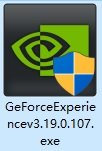
2、安装完成后,在电脑桌面空白处,点击鼠标右键,然后选择进入"nvidia控制面板",之后就进入了英伟达显卡设置界面了
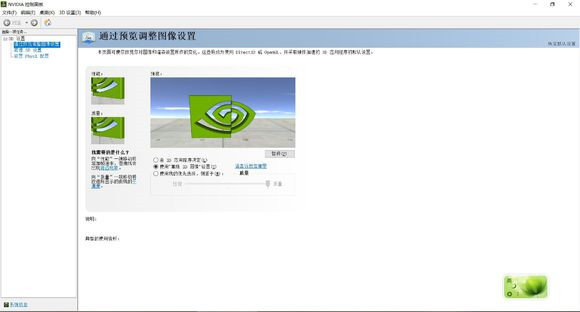
注:如果在桌面右键中找不到“nvidia控制面板”,则可能是您电脑并未是N卡,而是集成显卡或者A卡,另外也可能是驱动版本过旧,升级驱动即可找到,也可官网下载选择合适的驱动下载。
nvidia控制面板在哪?
如果在桌面右键中找不到“NVIDIA控制面板”,则可能是您电脑并未是N卡,而是集成显卡或者A卡,另外也可能是驱动版本过旧,升级驱动即可找到。
1、打开计算机控制面板
2、在打开的窗口右上角的“查看方式”选择大图标。然后就可以找到“NVIDIA控制面板”。
3、打开“NVIDIA控制面板”后在窗口的左上方点击“桌面”然后把“添加桌面上下文菜单”勾选上。这样以后就可以在桌面的空白处鼠标右键就能找到。
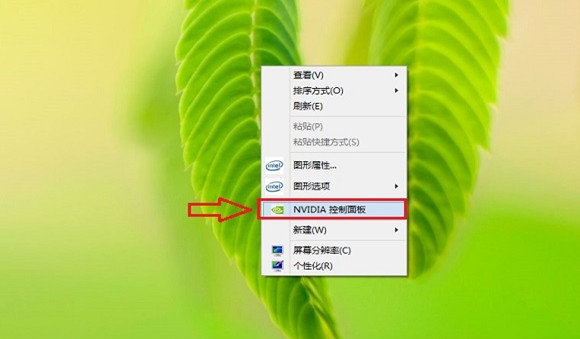
nvidia控制面板打不开怎么办?
控制面板打不开解决办法如下:
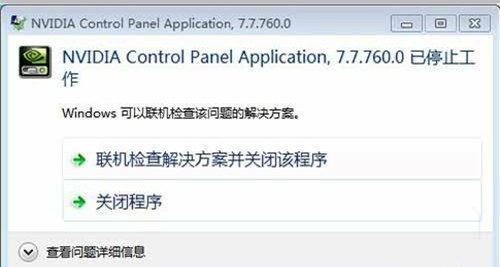
1、 首先大家可以在添加删除程序里面完整卸载原有nvidia驱动程序,并在nvidia官网下载相应的驱动,安装完成后再重启电脑试试。
2、 其次大家可以尝试依次打开控制面板→管理工具→服务,并找到NVIDIA Driver Helper Service和NVIDIA Update Service Daemon两个选项,然后将他们的启动类型先改成手动,接着点启动。然后又再改为自动,服务状态同样都改成启动。进行设置后,再尝试看能否打开nvidia控制面板。
3、 这里还可以看下msconfig系统配置里面的启动选项里有没跟NVIDIA相关的选项的,有的话就打上勾,接着再重新打开试试。
1.NVIDIA控制面板具备创新多媒体、应用和显示管理功能,以及诸多游戏特性,能够确保为所有nvidia平台提供兼容性、稳定性和可靠性。
2.nvidia控制面板是专门针对微软® Windows Vista™而设计的,将与这个具备丰富图形特性的新一代操作系统的全新软件架构实现完全整合。
3.ForceWare统一驱动架构确保了稳定性和强大的处理能力,可以为所有应用提供最优图形性能和系统性能。
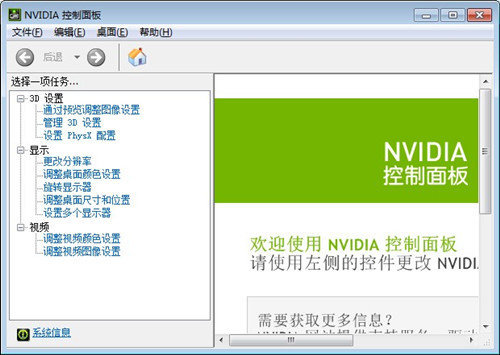
1、通过一个控制面板,快速调用所有NVIDIA硬件设置
2、图文并茂的交互式用户向导,通过简单的步骤完成设置
3、提供高级视图和初级视图,NVIDIA控制面板用户可以轻松实现个性化设置
4、实时三维预览功能,提供最优游戏品质
5、高清电视(HDTV)质量设置,允许用户充分利用最先进的宽屏显示器
6、获得专利的NVIDIA统一驱动架构(UDA),支持所有NVIDIA产品
7、提供适用于微软Windows XP™操作系统和微软Windows Vista操作系统的两个版本

 腾讯先锋
79.5MB/ 系统工具 /
10
查看
腾讯先锋
79.5MB/ 系统工具 /
10
查看
 一键遥控投屏
38.8MB/ 系统工具 /
10
查看
一键遥控投屏
38.8MB/ 系统工具 /
10
查看
 scene官方版
7.9MB/ 系统工具 /
10
查看
scene官方版
7.9MB/ 系统工具 /
10
查看
 妖精视频免费版
21.0MB/ 系统工具 /
10
查看
妖精视频免费版
21.0MB/ 系统工具 /
10
查看
 刀塔传奇大师
5.4MB/ 系统工具 /
10
查看
刀塔传奇大师
5.4MB/ 系统工具 /
10
查看
 加密相册薄
37.1MB/ 系统工具 /
10
查看
加密相册薄
37.1MB/ 系统工具 /
10
查看
 目标管理局
37.1MB/ 系统工具 /
10
查看
目标管理局
37.1MB/ 系统工具 /
10
查看
 凉鹤美化包防闪框架
18.3MB/ 系统工具 /
10
查看
凉鹤美化包防闪框架
18.3MB/ 系统工具 /
10
查看
 点点去水印
58.0MB/ 系统工具 /
10
查看
点点去水印
58.0MB/ 系统工具 /
10
查看
